Hirdetés
Mennyire támaszkodik a naptárra?
Attól függően, termelékenységi módszerek 6 Termelékenységi trükkök, melyeket a tudomány hatalma támogat Olvass tovább , lehet, hogy nagyon sok. Sokan támogatják teljesen digitális lesz 6 tipp, amelyek segítenek a papírmentes működésben az Android rendszerenAndroid-telefonja segíthet Önnek a papírmentes fejlődésben, mivel ezeket a darabokat egyetlen zsebében lévő eszközzel és néhány felhőalapú tárolóval helyettesíti. Olvass tovább és tartsa ütemtervét a felhőben, hogy bárhonnan elérhető legyen.
Ez természetesen megköveteli, hogy minden eszköz képes legyen szinkronizálni az online naptárral. Ez a részlet gyakran aggódik az új Linux felhasználók körében. Vajon vajon képes-e szinkronizálni az asztali Linux naptáraikat az Android-kal és fordítva.
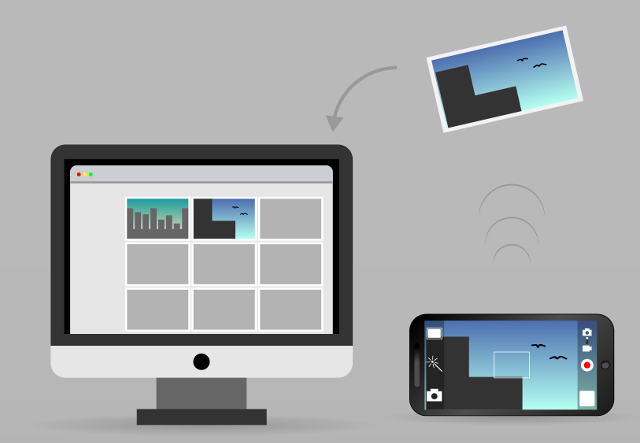
A rövid válasz: igen. Ez már lehetséges távolról vezérelheti a Linuxot az Androidról 15 Android alkalmazás a Linux PC távirányításáhozValószínűleg tisztában vannak olyan alkalmazásokkal, amelyek lehetővé teszik az Android-eszközök távolról történő irányítását az asztalon. De mi a helyzet a Linux felhasználókkal? Nos, ezek az alkalmazások Android-ról egy erőteljes Linux távirányítóvá válhatnak. Olvass tovább , így nincs ok, amiért nem tudta szinkronizálni a naptárakat. A hosszú válasz az, hogy ebben a cikkben elmagyarázzuk, hogyan kell csinálni, és milyen eszközökre lesz szüksége. Az alábbi ábra bemutatja az alapötlet: beállít egy naptárkiszolgálót, létrehozhat egy naptárt rajta, és csatlakozhat hozzá Android-eszközéről.
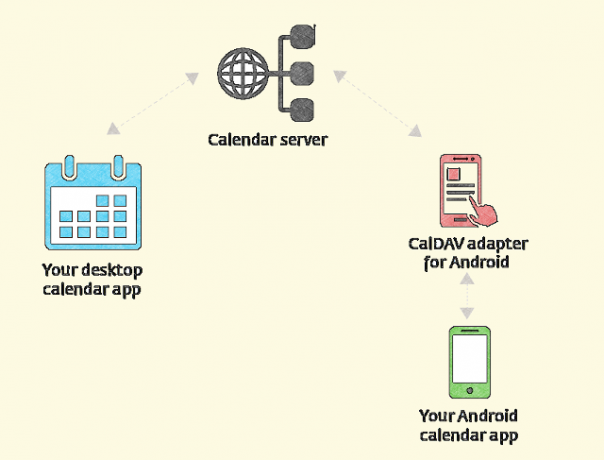
A szerver lehet valahol a felhőben, vagy csak futtathatja a számítógépen, a helyi hálózaton. Ebben az esetben a naptárakat csak akkor szinkronizálhatja, ha Android-készülékei csatlakoznak ehhez a hálózathoz. Ez a beállítás a CalDAV protokollra támaszkodik, amely lehetővé teszi az iCalendar fájlok elérését, kezelését és megosztását HTTP-n keresztül.
Míg a legtöbb asztali naptár alkalmazás beépített támogatással rendelkezik a CalDAV-hoz, sok Android-naptár nem rendelkezik, ezért külön naptári alkalmazásra van szükségünk (CalDAV adapternek nevezzük) a naptár-kiszolgálóhoz történő csatlakozáshoz.
Most lássuk lépésről lépésre, és hamarosan ellenőrizheti asztali naptárát az Android képernyőjén.
1. Hozzon létre egy naptárkiszolgálót
Bármelyik naptárkiszolgálót kiválaszthatja, hacsak támogatja a CalDAV-ot. Mivel ez egy bevezető útmutató, két viszonylag egyszerű lehetőséggel jár: Radicale és Baikal. Az előbbi egy nagyszerű megoldás, amely nagyon kevés konfigurációt igényel. Lehet, hogy a Baikál nehéz beállítani, ha még soha nem telepítettél webszervert, viszont van egy grafikus felülete, amelyen keresztül könnyen módosíthatja.
A Radicale számos Linux disztribúció tárolójában elérhető, beleértve az Arch Linuxot, az Ubuntu, a Fedora, a Debian és az openSUSE. Ha szeretné, telepítheti a Python csomag index (PyPi) tároló gépeléssel pip telepítse radicale a terminálon.
A telepítés után indítsa el a kiszolgálót a paranccsal radicale. Vegye figyelembe, hogy a Radicale-nek futnia kell a naptárak szinkronizálása érdekében, ezért minden alkalommal indítsa el, amikor az asztali naptár alkalmazásával dolgozik. Ez jó ötlet lehet indítsa el a Radicale-t Az alkalmazások automatikus indítása Linux rendszerindítókéntKézzel tölt be alkalmazásokat minden egyes bekapcsoláskor? Inkább inkább automatikusan betölti őket? Az alábbiak szerint ismertetheti az alkalmazások automatikus indítását Linux alatt. Olvass tovább .
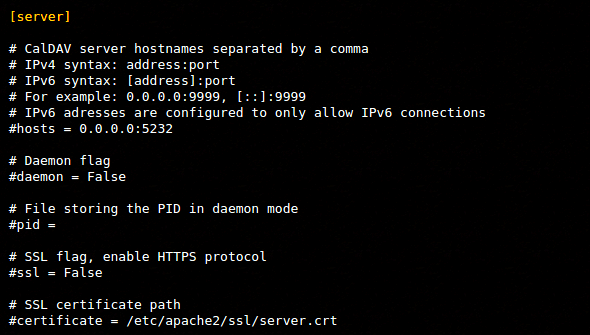
A konfigurációs fájlok /etc/default/radicale, /etc/radicale/usersés /etc/radicale/config vagy ~ / .Config / radicale / config. Csak megnyithatja őket a kedvenc szövegszerkesztőben, és megjegyzés nélkül módosíthatja vagy módosíthatja a kívánt paramétereket. A naptárak kezelése érdekében létre kell hoznia egy felhasználói profilt és be kell állítania a hitelesítési módszert (ellenőrizze a /etc/radicale/users fájl ehhez).
Egy másik fontos biztonsági kérdés az, hogy ki férhet hozzá a naptárhoz a szerveren. Megváltoztathatja ezt a beállítást a „Jogok” szakaszban /etc/radicale/config. A radikálának működnie kell a dobozból, de ha problémák merülnek fel, olvassa el az online dokumentáció.
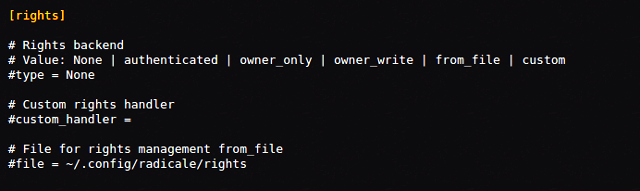
A Radicale-hez képest a Baikal nehezebb kezdeni, mert PHP és SQLite támogatással rendelkező webszerverre van szüksége. Egy ilyen kiszolgáló gyors beállítási módja az telepítse az XAMPP for Linux rendszert Hogyan telepítsünk egy Windows webszervert a számítógépre az XAMPP segítségével Olvass tovább (más néven LAMPP), tehát először ezt kell tennie. A szerver a számítógépen lakhat, és a helyi hálózatban futhat, ha még nem rendelkezik ilyennel egy domain és egy webtárhely-fiók Ingyenes blogtárhelyre van szüksége? Próbálja ki a Bloggert egyéni domainvelBlogot szeretne indítani? Ez a lépésről lépésre történő oktatás segít regisztrálni egy domain nevet és összekapcsolni a Google Bloggerrel. Olvass tovább .
A következő lépés a Baikál telepítőcsomagjának letöltése és tartalmának elhelyezése a webszerver gyökérdokumentuma mappájában. Ez általában a /var/www mappát, így létrehozhat egy dedikált mappát Bajkál almappát helyezze oda, és bontsa ki a csomagot. Győződjön meg arról, hogy elolvasta, írta és végrehajtotta a jogosultságokat a /var/www/baikal/Specific mappa és annak tartalma. Hozzon létre egy ENABLE_INSTALL nevű fájlt a fent említett mappába. Nyissa meg böngészőjét, és irányítsa oda http://yourserver/baikal/admin/install.
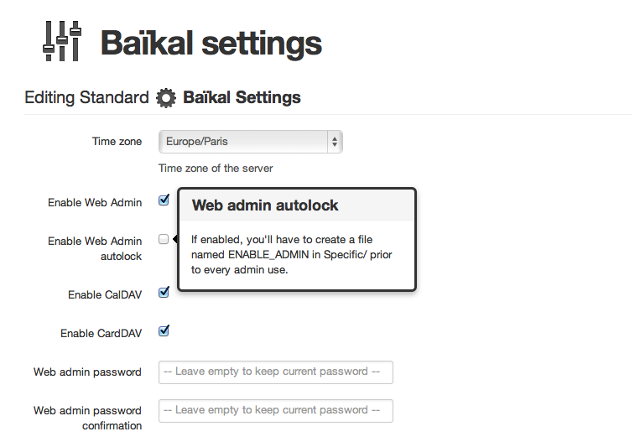
Most befejezheti a telepítést, beállíthatja a Baikál adatbázist és létrehozhat egy admin fiókot. Ne felejtse el bejelölni a „CalDAV engedélyezése” opció melletti négyzetet, és hagyja az „Enable Web interface” kapcsolót is. Így naptárakat hozhat létre a böngészőben, így nem is kell külön asztali naptár alkalmazás.
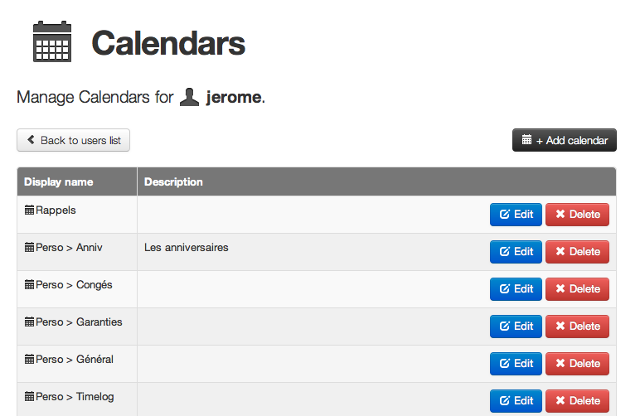
A Baikal lehetővé teszi több felhasználó létrehozását és sok naptár egyszerre kezelését. Ne felejtse el, hogy a Baikál használatához a webszervernek futnia kell. Sajnos a hivatalos Baikál-dokumentáció még nem túl részletes, ezért bármikor elakad, különféle online oktatókat kell igénybe vennie.
2. Hozzon létre egy megosztott naptárt
Most, hogy a naptárkiszolgáló működik és működik, itt az ideje a naptárak létrehozására. Ha Baikalot használ, akkor ezt közvetlenül a webes felületen is megteheti. A lehetőségek nagyon alapvetőek, de lehetővé teszik események hozzáadását és szerkesztését.
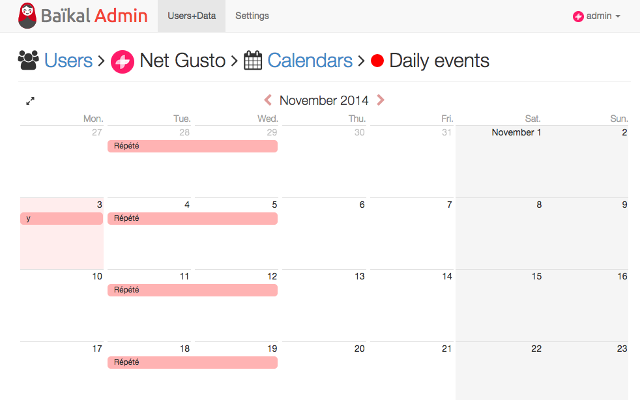
Minden népszerű Linux naptár alkalmazások Szervezze meg idejét a 4 Linux naptár alkalmazás segítségévelVan értelme továbbra is használni egy asztali naptár alkalmazást? Úgy gondoljuk, hogy mindenekelőtt bármilyen szinkronizált eszközön hozzáférhetünk az eseményekhez. Ezek a Linux naptár alkalmazások különösen hasznosak. Olvass tovább a megosztott („hálózati”) naptárak támogatása. Új megosztott naptár létrehozásához az Evolution-ban nyissa meg Fájl> Új> Naptár és válassza a CalDAV naptár típusát.
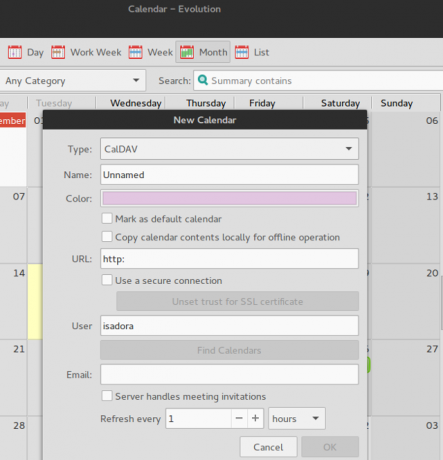
A Thunderbird-ben Villám-naptár-kiegészítő 5 bővítmény a Naptárak és a Feladatkezelő hozzáadásához a Thunderbird 3-hoz Olvass tovább , létrehozhat egy megosztott naptárt a kiválasztásával Új naptár> a hálózaton és beállítja a CalDAV formátumot.
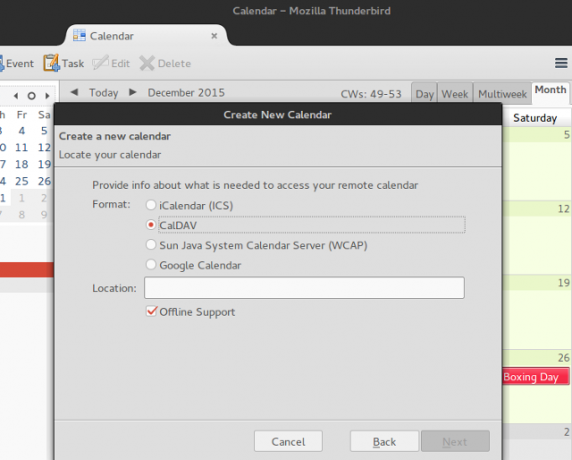
Mindkét esetben meg kell adnia a helyet vagy az URL-t, ahol a megosztott naptár tárolódik. Ha Radicale-t használ, írja be http://yourserveraddress: 5232 / felhasználónév / calendarname.ics / vagy http://yourserver/cal.php/calendars/username/calendarname Baikál számára.
A KDE KOrganizernek három lehetősége van a megosztott naptárakra: a DAV groupware erőforrás, a Naptár a távoli fájlban és az iCal naptárfájl. A Radicale esetében választhat ezek közül a lehetőségek közül, és beírhatja a fenti URL-címet. Baikál esetében válasszon Naptár a távoli fájlban és lépj be http://yourserver/cal.php/calendars/username/calendarname mindkettőben Töltse le a és Feltöltés a területeken.
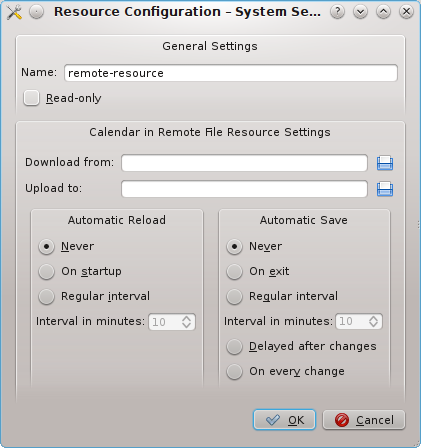
Ha meglévő Bajkál-naptárt szeretne hozzáadni a KOrganizerhez, hozza létre azt DAV-csoportos erőforrásként. A bejelentkezés párbeszédpanel kihagyásával nyomja meg a gombot Megszünteti, majd kattintson a hozzáad gombra, hogy új szerverkonfigurációt készítsen. Válassza a CalDAV hozzáférési protokollt, és írja be a Baikál távoli URL-jét: http://yourserver/cal.php/calendars/username/calendarname.
Hasonlóképpen, ha már van olyan asztali naptára, amelyet meg szeretne osztani az Android-eszközökkel, akkor közzéteheti a naptárkiszolgálón. Villámlás esetén az opciót egyszerűen hívják Naptár közzététele. Az evolúció a Műveletek menü alatt található Naptárinformációk közzététele, és a KOrganizerben kiválaszthatja a Fájl> Exportálás> Exportálás iCalendar formátumban választási lehetőség. Minden esetben a megadott URL-nek meg kell egyeznie a felhasználónévvel és a naptárfájl nevével.
3. Telepítse a CalDAV Android adaptert
Két naptárkiszolgáló-beállítást javasoltunk, tehát az Android-alkalmazásokat is kettőn tartjuk. Mindkét alkalmazás egyensúlyt kínál az alapvető és a speciális funkciók között, és a speciális opciók teljes funkcionalitása az alkalmazott asztali naptár alkalmazástól függ.
DAVDroid támogatja a több naptárat, a kétirányú szinkronizálást, és a naptári események mellett feladatokat is szinkronizálhat. Beállíthatja a szinkronizálási intervallumot és konfigurálhatja a hitelesítési beállításokat. A DAVDroid ingyenes az F-Droidon, de ha támogatni szeretné a fejlesztőket, akkor 3,61 dollárért vásárolhatja meg a Google Play Áruházban.
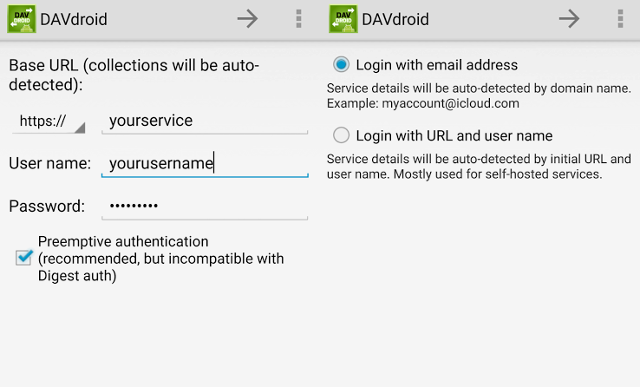
Egy másik lehetőség CalDAV-Sync amely több felhasználói fiókot és naptárt, feladatokat, kétirányú szinkronizálást és ismétlődő eseményeket is támogat. A CalDAV-Sync lehetővé teszi a naptárak színkódolását és a szinkronizálási ütemterv meghatározását. Megszerezheti a Play Áruházban 2,32 dollárért.
4. Állítsa be a CalDAV fiókot
Ha telepítette a DAVDroid-ot, akkor ne tévedje el a hibát az alkalmazás áthelyezése az SD-kártyára mert nem fog megfelelően működni. A megosztott naptár és az Android szinkronizálásához nyissa meg a Beállítások app, válasszon Fiókok és adjon hozzá egy új DAVDroid fiókot. Radicale esetében írja be http://yourserver/username alap URL-ként, és megadja a bejelentkezési adatokat. Ha Baikált használja, akkor az alap URL-nek kell lennie http://yourserver/cal.php. A DAVDroid automatikusan felismeri az elérhető naptárakat, és kiválaszthatja azokat, amelyeket szinkronizálni szeretne.
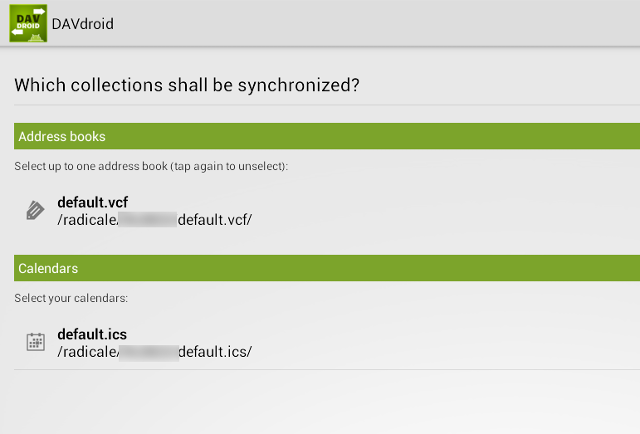
A CalDAV-Sync eljárása majdnem azonos. Ismét menjen az Android Beállítások oldalához, keresse meg a Fiókok részt, és adjon hozzá egy új CalDAV fiókot. A radicale felhasználóknak be kell írniuk http://yourserver: 5232 / felhasználónév / és feltétlenül jelentkezzen be ugyanazzal a felhasználónévvel. A CalDAV-Sync lekérdezi az adott felhasználónév összes naptárát, így kiválaszthatja, melyiket szinkronizálja.
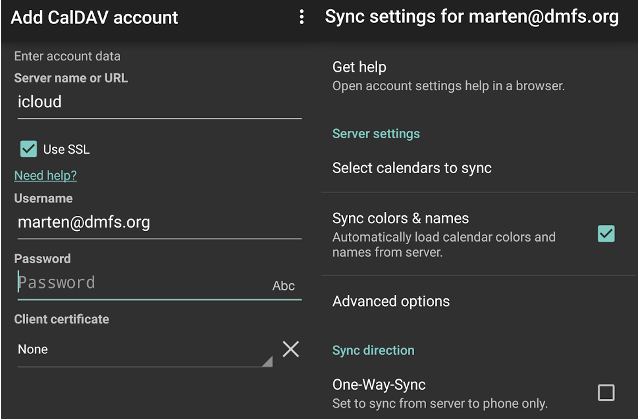
Baikál esetében be kell írnia például egy adott naptár elérési útját http://yourserver/cal.php/calendars/username/calendarname, bár a hivatalos wiki azt sugallja http://yourserver: port / Bajkál / cal.php / naptár / felhasználónév / CALENDARNAME. Kipróbálhatja, ha az első URL nem működik, és kipróbálhatja a naptár neve nélkül is; A CalDAV-Sync megkeresi az elérhető naptárakat.
5. Szinkronizálja az Android naptár alkalmazását
Végül a naptárkiszolgáló fut, és létrehozott vagy megosztott egy naptárt rajta. Androidon van egy CalDAV adapter és minden fiókja beállítva. Naptárainak most automatikusan szinkronizálniuk kell a beállításoknak megfelelően. Ellenőrizheti, hogy minden működik-e, megnyitva a Android naptár alkalmazás A 8 legjobb ingyenes naptár alkalmazás AndroidraSzeretné megtudni, hogy az Android számára a legjobb ingyenes naptár-alkalmazások melyik az Ön számára? Összehasonlítunk néhány nagyszerű naptáralkalmazást, hogy megtaláljuk a legjobbat. Olvass tovább .
Bár a DAVDroid-ot és a CalDAV-Sync-et mind a Baikál, mind a Radicale esetében tesztelték, problémák mindig előfordulhatnak. Próbálja ki ezt, ha a szinkronizálás nem működik:
- Ellenőrizze, hogy az Android alkalmazásban a Naptártár alkalmazás nincs-e letiltva vagy hiányzik-e.
- Ha Ön Privacy Guard-ot használ, ez nem akadályozhatja meg a DAVDroid hozzáférését a naptárhoz és a névjegyekhez.
- Próbálja meg letiltani a Háttér adatok korlátozása lehetőséget az Android rendszerben Beállítások> Adathasználat.
- Ha Android-eszközén van egy rendszerszintű szinkronizáló kapcsoló, akkor ellenőrizze, hogy nincs-e kikapcsolva.
- Következtében egy Android hiba, a naptár alkalmazások frissítése a CalDAV-fiókok törlését okozhatja. Ha ez megtörténik, telepítheti a kerülő alkalmazásokat CalDAV-Sync és DAVDroid [már nem érhető el].
Noha bonyolultnak tűnhet, a naptárkiszolgáló telepítése Linuxon nem haladhatja meg a 30 percet. Természetesen vannak más módok is az asztali naptárak szinkronizálására az Android rendszerrel. Mehetsz egy ownCloud-alapú megoldás ownCloud: Keresztplatformos, a Dropbox és a Google Naptár önálló üzemeltetett alternatívájaAz NSA és a PRISM félelme bebizonyította, hogy a kormányok hozzáférhetnek és hozzáférhetnek a különféle népszerű online felhőalapú szolgáltatásokhoz. Ez azt jelenti, hogy most az egyik legjobb alkalom arra, hogy fontolja meg saját felhőalapú megoldásának létrehozását ... Olvass tovább , manuálisan szinkronizálhatja a naptárakat .ics fájlok formájában, vagy csak használja a Google Naptárt A Google Naptár szinkronizálása minden más platformonA Google Naptár vitathatatlanul a legegyszerűbb, leginkább intuitív és sokoldalú módja a nap szervezésének. Az egyetlen probléma, amellyel a felhasználók általában szembesülnek, az eszközükkel történő szinkronizálás. Olvass tovább a saját naptárkiszolgálója helyett.
Ha bármilyen egyéb tippe van a naptárak megosztására a Linux és az Android között, fantasztikus lenne, ha ezeket a megjegyzésekbe hagyná. Hogyan szinkronizálja a naptárait? Melyik naptári alkalmazásokat használ? Tudasd velünk.
Kép kreditek:
Számítógépes vektor a Freepik, a KOrganizer képernyőképe, Baikál képernyőképei, Naptár ikonra, Globális szerver ikonra, Smartphone app ikonra, Mobiltelefon ikonra szerző: Freepik, a www.flaticon.com webhelyről.
Ivana Isadora szabadúszó író és fordító, Linux szerető és KDE fangirl. Támogatja és népszerűsíti az ingyenes és nyílt forráskódú szoftvereket, és mindig friss, innovatív alkalmazásokat keres. Itt találhatja meg a kapcsolatfelvétel módját.